vim - quebra de linha
18 de Junho de 2012, 21:00 - sem comentários ainda
 |
| http://www.vim.org/ |
Quero mostrar dois exemplos, o primeiro exemplifica uma quebra de linha e o segundo exemplifica quebras de linha um pouco mais sofisticada:
Primeiro exemplo:
%s/$/\r/$ e então para cada linha executa um return. A substituição é global, note o %s que precede o comando. Se a intenção é aplicar em um bloco de texto, por exemplo, nas linhas 10 a 20, o comando ficaria assim: 10,20s/$/\r/.Segundo Exemplo:
%s/,/,\r/gNeste exemplo, o vim procura pelo padrão indicado e procede as substituições. Podemos aplicar esta substituição, por exemplo, quando temos um arquivo e desejamos alterar seu formato de apresentação dos dados.
Imagine um arquivo onde os dados estão no seguinte formato:
1,2,10,20,30,40,n
e queremos que que fique assim:
1,2,10,20,30,40,n
Portanto, a forma mais simples de fazer isso no vim é com o comando
%s/,/,\r/g. IV Fórum de Tecnologia em Software Livre - Curitiba
14 de Junho de 2012, 21:00 - sem comentários ainda
Nos dias 23 e 24 de Julho de 2012, acontecerá em Curitiba o IV Fórum de Tecnologia em Software Livre [1], apresentando para a comunidade soluções sustentáveis com tecnologias abertas. Juntamente com a realização do IV Fórum, o C3SL [2] comemora 10 anos de trabalhos de pesquisa voltados para a inclusão digital.
Sobre o Fórum:
Terá minicursos, oficinas, workshops, painéis e palestras proferidas por convidados de grande renome na área tecnológica, todos com inscrição gratuita.Ótima oportunidade para conhecer novas ferramentas e melhorar seu netwoking com pessoas da área de Software Livre.
Objetivos:
- Demonstrar a qualidade e o crescimento regional na área tecnológica;
- Incluir a cidade de Curitiba no calendário nacional de eventos de Software Livre;
- Promover e estimular o compartilhamento de experiências entre comunidades de Software Livre e empresariado visando maior integração entre as partes;
- Promover o uso e o desenvolvimento de software livre e de código aberto como alternativa econômica a pequenos, médias e grandes empresas, sobre as tradicionais soluções proprietárias de custos de licença elevados;
- Estimular o desenvolvimento de tecnologia local com o uso do software livre, seja no campo empresarial, junto à administração pública ou ainda no âmbito acadêmico e comunitário;
- Oferecer aos participantes um momento de socialização envolvendo a temática do evento.
Inscrição:
Referências:
[1] Sobre o IV Fórum
[2] Sobre o C3SL
Dicas de uso e instalação do Dokuwiki
9 de Junho de 2012, 21:00 - sem comentários aindaSe você é do tipo de pessoa que espera as melhores e mais fabulosas ferramentas para começar a colocar suas idéias em prática, saiba que está fazendo isso errado. Sair da inércia é a pedra no sapato de muitas pessoas que procuram sempre o modelo de perfeição e deixa de fazer o básico. Quero dizer que muitas ferramentas são muito simples de configurar e usar, precisando somente de uma mente que possa idealizar sua implementação e dar os passos iniciais. A exemplo disso, pense na quantidade de informações que correm pelos processos de uma empresa, escritório ou escola. Da mesma forma, as documentações de um sistema ou tutoriais da área de informática e seus processos. E os trabalhos colaborativos em uma intranet?
A dica aqui é a utilização do dokuwiki[1], um wiki perfeito para as atividades citadas acima sem se limitar a isso. Escrito em php, disponível para diversas distribuições GNU/Linux e o que é melhor, disponivel no repositório Debian. Um wiki para iniciantes ou profissionais permitindo uma curva de aprendizado para aqueles do primeiro caso de forma gradual. Quer usar outros wiki? veja a lista:
aptitude search wiki
O dokuwiki possui uma sintaxe simples, além de templates que lhe confere até mesmo um status de site web, ou ainda ferramenta para blog. Após instalado, a maioria das configurações podem ser feitas unicamente via browser, com raras exceções via linha de comando para o caso de ajustes em colunas, ou cores por exemplo ou backup dos dados, que são simplificados já que o dokuwiki guarda tudo em txt.
Instalação:
Considero aqui uma instalação do Debian Squeeze. Confira se o dokuwiki aparece no seu repositório pelo comando
aptitude search dokuwiki |
| aptitude search dokuwiki |
Agora, instale o dokuwiki com o comando
aptitude install dokuwiki. Dependendo de sua instalação, as dependências são sugeridas e instaladas, como o Apache e Php, simples assim: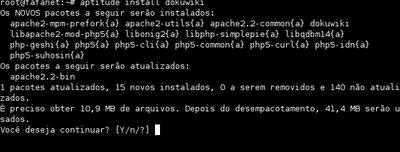 |
| aptitude install dokuwiki |
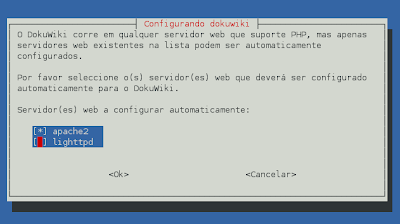 |
| configurando o servidor |
E escolha a senha para o administrador, confirmando para que o instalador finalize a instalação e configuração do seu dokuwiki.
Finalizada a instalação, seu dokuwiki já pode ser acessado via browser, por exemplo, apontando para o ip do seu servidor via rede, ou via localhost (não recomendável, a não ser que esteja testando a instalação no seu desktop).
- É preciso mencionar que o diretório raiz do dokuwiki sob o Debian fica em /usr/share/dokuwiki
- E o diretório de dados ficam em /var/lib/dokuwiki/data
- Arquivos de configuração ficam em /etc/dokuwiki
Ajuste as permissões para os arquivos de configuração:
#chown -R www-data /etc/dokuwiki/#chown -R www-data /usr/share/dokuwiki/lib/Acessando via localhost/dokuwiki:
Conclusão:
Apartir deste momento, autentique-se no seu sistema de wiki e aproveite. Antes de colocar em produção, lembre-se de investir um tempo em escolher novos plug-ins, aprender alguns truques, pensar em um bom backup e mão na massa. [3]
Referências:
[1] http://www.dokuwiki.org/[2] http://www.dokuwiki.org/features
[3] http://www.dokuwiki.org/dokuwiki
http://www.dokuwiki.org/install:debian
Rota dos Tropeiros Livres - http://site.tropeiroslivres.com.br/
27 de Maio de 2012, 21:00 - sem comentários ainda |
| http://site.tropeiroslivres.com.br/
Acontecerá no próximo dia 02/06/2012, a primeira edição do Rota dos Tropeiros Livres em Pirai do Sul. O evento tem entrada franca com emissão de certificados como créditos de 10 horas para instituições de ensino (necessário inscrição antecipada). A Comunidade Software Livre Rota dos Tropeiros idealizou este envento durante o flisol de 2010 e nesta primeira edição, tráz palestrantes de renome internacional [1].
Tropeiros forão importantes para a desbravação do Sul, trazendo o comércio e o desenvolvimento para todas as regiões por onde passavam. O movimento dos tropeiros aconteceu até 1930 fazendo a ligação entre o sul e o sudeste do Brasil. Assim o nome ao evento é uma homenagem ao movimento dos Tropeiros em analogia com a busca pela liberdade e conhecimento livre [2].
Palestrantes:
Dr. Richard Stallman - Presidente Free Software Foundation / USA
Marcos Siríaco Martins - Itaipu Binacional / Foz do Iguaçu - PR
Alexandre Oliva - Red Hat / Free Software Foundation Latin America / CAmpinas - SP
Marcos Dellazari - Itaipu Binacional / Foz do Iguaçu - PR
Carlos Eduardo Pedroza Santiviago - Itaipu Binacional / Foz do Iguaçu - PR
Alberto J. Azevedo - Security Experts / Soulivre / Pinhais - PR
Sandro Wambier - INEC Castro-PR / FAFIT Itararé-SP / Ponta Grossa-PR
Barbara Tostes - Jornalista / Especialista em EaD / Castro - PR
Silvio Palmieri - PMPS / openSUSE Member / Soulivre / Piraí do Sul - PR
Daniel Lara - OxyTI / TcheLinux / Porto Alegre - RS
Paulo Kretcheu - Instrutor Oficial Ubuntu / São Pailo - SP
Fábio Berbert de Paula - Viva o Linux / Niteroi - RJ
Luciano Lourenço - Artista Gráfico / associado ha APBA (Associação Paulista de Belas Artes) / Inkscape Brasil / São Paulo -SP
Antonio C. C. Marques - Professor da Rede Publica Estadual de Educação do Paraná / Curitiba - Pr
Felipe Garcia - Triat Tecnologia / Brasilia - DF
Andre Noel - Vida de Programador / Maringa - PR
Inscrições:
Equipe:
Coordenação Geral
Silvio Palmieri
silvio@soulivre.net
42 9960-3108
GT – PMPS
Márcio Fernandes Lima
Valmara Martins Machado
Paulo Capille Fernandes
Daniele Santini
Mauro Oliveira
GT – Comunicação
Andressa Fankin
Barbara Tostes
GT – Comunidade
Diego Moreira
GT – Infraestrutura/Operacional
Wille Barbosa
GT - Universidades / Faculdades
Sandro Wambier
Referências:
|
[2] Silvio Palmieri (por telefone)
Facebook Rota dos Tropeiros Livres
vim - salto para uma posição no texto #dica #vim
24 de Maio de 2012, 21:00 - sem comentários ainda
Ferramenta preferida pelos sysadmins, o editor de textos vi (vim) está presente em todos os sistemas operacionais modernos, tais como Unix/Linux/BSD. É um "canivete suiço" para edição de todo tipo de texto plano.
A dica de hoje é para saltar (movimentar) dentro de um arquivo texto com muitas colunas, como por exemplo, um layout com 400 colunas e centenas de linhas. A habilidade aqui não se resume em utilizar as teclas de movimentação, isto seria demorado.
Tomemos um arquivo qualquer, aqui vou usar o CB001.REM que tem exatamente as característica acima, com 1335 linhas. Ao abrir o arquivo pelo vim tenho a seguinte visualização no vim:
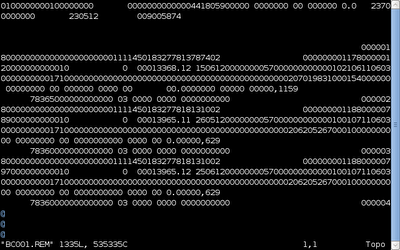 |
| vim com arquivo texto aberto |
A visualização do arquivo neste momento não mostra linha a linha, sendo que existe uma quebra para ajustar os dados para a visualização. O primeiro passo importante seria não quebrar a linha. Para isso use o comando "set nowrap" no modo comando do vim. Feito isso, para ter uma noção da quantidade de linhas que contém o arquivo, use o comando "set nu" ou "set number", também no modo comando do vim. Com isto teremos a seguinte visualização:
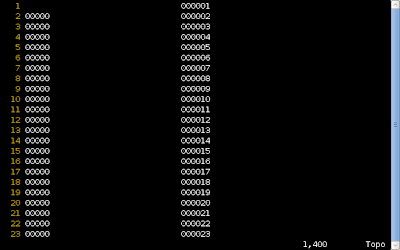 |
| vim com "set number" e "set nowrap" |
set nu mostra a numeração das linhas set nowrap mostra linha por linha dentro do arquivo, independente do número de colunas;Finalmente, para você saltar ou movimentar-se para uma coluna qualquer no arquivo, utilize o comando " | coluna | ". Não precisa estar no modo comando. Então, após pressionar "esc" , vamos pular da posição atual (você vê o cursor e a indicação no vim) para a posição 350, assim:
esc |350|
Ao pressionar o primeiro pipe (|) o vim entende que precisa aguardar uma posição. Após digitado a posição seguida de outro pipe (|), o vim entende que finalizamos o comando e leva o cursor na posição desejada do buffer, como na imagem abaixo:
 |
| vim após |350| |
Outros comandos relacionados:ir para uma linha: no modo comando :10 vai para a linha 10ir para o final do texto: no modo comando :$ vai para o final do textoir para o final da linha: fora do modo comando $ vai para o final da linha atualir para a primeira linha: no modo comando :1 vai para primeira linhaPara entrar no modo comando, pressione "esc" seguido de :
Ajudou ou teve dúvidas considere comentar!






